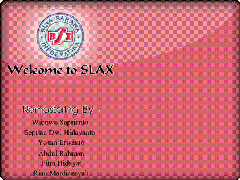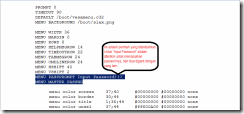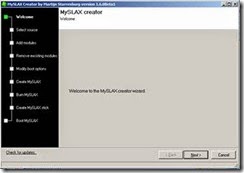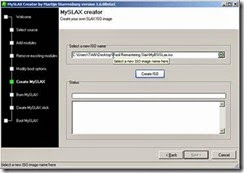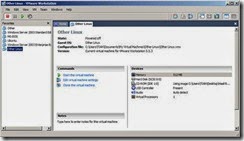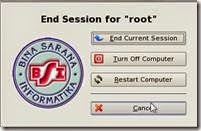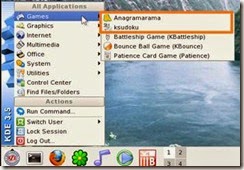Troubleshooting Harddisk dengan software HD Tune
- Benchmark, digunakan untuk mengukur kinerja hardisk
- Info, menampilkan informasi lebih detail dari hardisk
- Health, memeriksa status kesehatan hardisk dengan memanfaatkan fitur SMART
- Error Scan, memeriksa ada tidaknya error atau bad sector dengan malakukan scan disk.
- Transfer Rate adalah kecepatan hardisk mengirimkan data ke komputer atau bisa juga disebut sebagai kecepatan baca hardisk. Kecepatan baca diukur dalam megabyte per detik (MB / detik). Kecepatan maksimum dan minimum rata-rata ditampilkan di sebelah kanan. Garis biru pada grafik menunjukkan kinerja membaca seluruh disk.
- Acces Time, yaitu waktu yang diperlukan untuk dapat mengakses data yang dibutuhkan, dari keadaan idle (diam) hingga mendapatkan data tersebut. Waktu akses rata-rata diukur dan ditampilkan dalam milisecon (ms). Acces Time pada grafik ditampilkan sebagai titik-titik kuning dimana semakin kecil nilainya menunjukkan kinerja hardisk yang semakin baik.
- Burst Rate, adalah kecepatan tertinggi (dalam megabyte per detik) di mana data dapat ditransfer dari interface drive (misalnya IDE, SATA atau SCSI) ke Sistem Operasi.
- CPU Usage, menunjukan berapa banyak waktu yang dipakai oleh CPU (dalam %) untuk membaca data dari hardisk.
Troubleshooting Pada Power Supply
Berikut di bawah ini "Troubleshooting pada Power Supply" adalah :
Secara umum :
Gejala :Setelah dihidupkan PC tidak bereaksi apa-apa, tidak ada tampilan di monitor, tidak ada lampu indikator (led) yang menyala, kipas power supply tidak berputar, lampu indikator pada monitor tidak menyala. Solusinya :
- Memeriksalah apakah kabel terhubung dengan benar dan steker terpasang dengan baik pada soketnya,
- Memeriksa apakah ada tombol on/off dibelakang tepatnya dibelakang Power Supply sudah dalam posisi On,
- Jika sudah yakin terpasang dengan benar tapi tetap tidak ada respon maka ganti kabel power dengan kabel power yang kondisinya masih bagus.
- Kemungkinan masalah yang terjadi adalah tidak adanya tegangan listrik yang masuk, jadi kerusakan mungkin kerusakan ada pada kabel power.
Gejala :Setelah dihidupkan PC tidak bereaksi apa-apa, tidak ada tampilan di monitor, tidak ada lampu indikator (led) yang menyala, kipas power supply tidak berputar, lampu indikator pada monitor menyala. Solusinya:
Secara khusus :
- Pertama melakukan langkah seperti di atas, dan bila masih belum ada respon maka kemungkinan terjadi kerusakan pada power supply.
- Ganti power supply dengan pemasangan yang hati-hati.
Gejala :
- Mati totalnya PS ( tidak ada tegangan keluaran pada semua pin)Tegangan keluaran tidak setabil
- Tegangan keluaran +12V lebih besar
- Tegangan keluaran +12 V drop
- Tidak ada keluaran tegangan +5V
- Tidak ada signal tegangan pada power good
Solusi permasalahan :
- Periksa keberadaan sumber tegangan dari jala-jala, jika tidak ada (berarti kerusakan ada pada sumber tegangan/mati perbaiki jala-jala/tunggu hingga hidup)
- Bila ada sumber tegangan periksa kabel power dan konektor dengan memakai multimeter. Jika putus sambung/ganti dengan kabel yang masih baik.
- Bila kabel masih baik periksa kipas apakah berputar.
- Selanjutnya cek semua pin tegangan keluaran DC pada konektor, jika normal dan kipas tidak berputar periksa kabel dan konektor kipas jika baik ganti kipas.
- Jika tidak ada tegangan keluaran cek saklar on/off pada power supply. Jika rusak ganti dengan yang baik.
- Selanjutnya cek soldiran, jalur, sambungan komponen, dan komponen elektronik (komponen aktif : Dioda, transistor atau SCR dan komponen pasip : resistor, kapasitor, PTC, sekering). Jika ada yang rusak ganti dengan yang baik.
- Jika tegangan tidak stabil kemungkinan kerusakan pada kondensator elektronik setelah dioda penyearah dari sumber 110/220V.
- Jika Tegangan keluaran +12V naik/drop kemungkinan kerusakan pada kondensator elektrolit pada jalur ini atau IC regulator.
- Jika Tegangan keluaran +5V tidak ada kemungkinan kerusakan pada dioda penyearah atau kondensator elektrolit pada jalur ini atau IC regulator.
REMASTERING LINUX SLAX & TAHAPANNYA
SEJARAH, JENIS & KELEBIHAN LINUX SLAX
SEJARAH, JENIS & KELEBIHAN LINUX SLAX
Sistem Operasi Slax diciptakan oleh Tomas Matejicek dari Republik Ceko, tujuannya adalah membuat Slackware dapat dijalankan pada CD, USB flashdisk, kamera, ipod, handphone dan perangkat mass storage yang lain hanya dengan kapasitas 190 MB. Namun dengan Slax, pengguna dapat membuat dokumen, berselancar, mendengarkan musik, ataupun memutar film.
Keistimewaan dari Slax adalah memungkinkan pengguna untuk membuat module sendiri dan paket-paket yang ingin digunakan dikonversi dengan mudah menjadi module dan otomatis diload saat booting. Selain itu, Tomas menyediakan script untuk membuat distro live dari distro yang terinstalasi pada harddisk pengguna sehingga distro-distro lain seperti Ubuntu, Fedora, Debian, dan beserta turunanya dapat dijalankan langsung dari perangkat portable. Banyak pihak yang mengembangkan distronya dengan menggunakan Slax module. Salah satunya adalah GoblinX dan Backtrack.
Slax adalah sistem operasi Linux yang modern, portable, dan cepat dengan sistem bersifat modular dan desain yang luar biasa. Walaupun ukuran kecil, Slax menyediakan sangat banyak software pre- installed untuk penggunaan sehari-hari, termasuk pengaturan grafik user interface yang bagus dan recovery tools yang sangat berguna bagi system administrator. Sistem modular pada Slax ini memberikan kita fasilitas untuk memasukkan software- software dengan sangat mudah. Jika misalnya kita ingin text editor favorit kita, networking tool, atau mungkin juga game, kita dengan mudah dapat mengunduh module dengan software yang kita inginkan, kemudian meng-copy-nya ke Slax, tidak perlu menginstall.
Slax for USB adalah Slax yang didistribusikan dalam format TAR, yang dirancang untuk dilakukan unpacked ke dalam writeable disk. Jika Anda tidak tahu apa itu format TAR, mungkin Anda dapat menyamakannya dengan ZIP archive. Kita cukup meng-extract archive tadi langsung ke dalam USB flash disk, ke MP3 player, atau mungkin ke hard disk. Kebanyakan program archival dapat meng-extract format TAR tanpa masalah yang berarti. Slax for USB diatur untuk menyimpan semua pengubahan yang dibuat ke boot media (disk), jadi system ini akan bekerja seperti system operasi yang di-install secara normal.
JENIS – JENIS DISTRO SISTEM OPERASI LINUX SLAX
Slax dibagi menjadi menjadi beberapa jenis distro, antara lain :
· SLAX Standard Edition, adalah sistim operasi Slax dengan ketersediaan aplikasi yang luas dan dilengkapi dengan sistem Xwindow dan lingkungan desktop KDE.
· SLAX KillBill Edition, adalah sistim operasi Slax yang mampu menjalankan beragam aplikasi Windows di Linux. Linux ini dilengkapi dengan desktop KDE, Wine, Dosbox dan Qemu.
· SLAX Server Edition, adalah sistem operasi yang banyak menyediakan layanan Internet atau jaringan seperti: DNS, DHCP, HTTP, FTP, MySQL, SMTP, POP3, IMAP , dan SSH.
· Minimalistic SLAX. Versi Slax yang hanya menggunakan memori sistem sebesar
128MB untuk bisa bekerja dengan ukuran file keseluruhan yang cukup mini (sekitar
50MB).
· SLAX Popcorn Edition, adalah sistem operasi Slax yang bisa disimpan dan dijalankan pada flash disk berukuran 128MB. Versi ini cuma berisikan aplikasi XFce Desktop, Mozilla Firefox, beep-XMMS, Gaim, dan AbiWord.
· SLAX Frodo edition, adalah sistem operasi Slax yang hanya menyediakan perintah baris (Console) tanpa ketersediaan dekstop grafis.
· SLAX Boot CD, adalah sistem operasi Slax yang bisa dijalankan dari USB Flash jika tidak bisa booting secara langsung dari komputer. Dapat juga digunakan boot Slax untuk menjalankan ISO Slax yang berada di harddisk. Ketika komputer boot dari Live CD atau USB Flash, langkah pertama yang dilakukan Slax adalah memuatimage kernel (vmlinuz). Setelah itu membuat 4 MB RAM disk dalam komputer Anda. Image rootdisk (initrd.gz) kemudian dimuat ke dalamnya dan dikaitkan sebagai sistem file root. Direktori besar (seperti / usr) akan dikaitkan langsung dari CDROM atau USB flash disk.
KELEBIHAN SISTEM OPERASI SLAX
Beberapa kelebihan dari distro ini antara lain : Linux Slax dapat dijalankan secara Live (CD dan USB Flash), serta juga dapat diinstall di harddsik atau USB FlashDisk atau baragam media storage lainnya (SDCard, MMC, MiniSD, MemoryStick).
Instalasi software yang akan digunakan cukup dengan mengumpulkannya di direktori / module, dengan bantuan software yang dijalankan di Windows yaitu MySlax Creator atau biasa disebut dengan tools Remastering. Sehingga tidak perlu lagi melakukan instalasi software saat mengoperasikan Linux Slax, seperti menjalankan perintah / gmake install.h. Tetapi bukan berarti Anda tidak dapat melakukan instalasi aplikasi di Linux Slax, karena Linux Slax dapat melakukan instalasi saat sedang digunakan.
Untuk instalasi software atau module hanya bisa dilakukan dengan ekstensi file *.mo. Sedangkan software, aplikasi, dan driver dalam bentuk *.deb, *.tgz, atau *.rpm harus terlebih dahulu dikonversi ke *.mo. Karena sistem operasi Linux dibuat oleh banyak pengembang, maka file-file module Slax yang siap diremastering tanpa perlu lagi dikonversi dapat di unduh di http://ww.slax.org/module . Situs ini menyediakan beragam jenis aplikasi dan driver. Kita juga dapat menyumbang modul buatan sendiri dan menguploadnya di situs tadi.
Jika kita ingin segera bermigrasi ke Linux tanpa harus menginstallnya ke harddisk inilah pilihan distribusi Linux yang tepat. Tidak seperti distro Liove CD lainnya yang tidak dapat menyimpan konfigurasi sistem, di distro ini Anda bisa membuat remastering yang dioperasikan pada USB Flash disk dengan bantuan modul “DataSave”. Dalam hal ini jika kita pernah menyunting file seperti file *.conf, konfigurasi wallpaper dan screen saver,shorcut menu, icon dan lain-lain, kita tidak perlu pusing lagi dengan kegiatan konfigurasi ulang saat booting. Tidak seperti Live CD Linux dari distro lainnya yang hanya bisa dijalankan menggunakan CD-ROM, Linux slax yang dapat booting dari USB Flash memiliki kemampuan loading yang lebih cepat saat menjalankan aplikasinya dibandingkan jika menggunakan cd room dengan alokasi raung memori yang cukup besar, Linux Slax bisa bekerja lebih cepat, karena imagerootdisk dan direktori-direktori besar lainnya dapat disalin ke memori. (Hal ini dapat dilakukan saat pertama kali melakukan remastering)
CCleaner salah satu program untuk maintenance komputer
Kali ini saya akan membahas salah satu software untuk maintenance komputer yaitu CCleaner, pasti kebanyakan orang sudah tahu software ini yang fungsinya untuk membersihkan atau menghapus file-fle yang tidak dipakai, seperti cache, cookies ,history dan lain-lain. Tapi sebenarnya bukan itu saja fungsi dari software ini, masih banyak kegunaan yang mungkin sebagian pengguna komputer belum mengetahuinya. Mari kita lihat fungsi lain dari software ini,
Gambar di atas tools yang biasa digunakan oleh kebanyakan pengguna Ccleaner yaitu cleaner. Cleaner atau pembersih ini berfungsi untuk membersihkan berbagai file yang tidak terpakai seperti temporary files, History, thumbnail cache, memory dump dan lain-lain. Cleaner membersihkan file di windows application dan aplikasi lain seperti browser yang telah ter-install di komputer
Selanjutnya ada tools yang bernama registry cleaner, registry cleaner berfungsi untuk menghapus registry yang tidak terpakai di windows.
Masih ada tools selain cleaner dan registry cleaner yaitu uninstall, start up, file finder, system restore dan drive wiper. Uninstall berfungsi untuk meng-uninstall program atau aplikasi yang sebelumnya sudah ter-install di komputer.
Start up berfungsi untuk mengatur program apa saja yang ingin kita jalanan ketika windows start dan juga plugin apa saja yang ingin kita jalankan ketika browser di buka. Dalam tools ini kita bisa meng-enable atau men-disable program tersebut.
File finder salah satu tools untuk mencari duplicate file atau file ganda yang ada di komputer. Sehingga kita bisa menambah free space harddisk dengan menghapus file duplicate itu.
System restore berfungsi untuk manage atau mengatur system restore point yang telah dibuat.
Sedangkan tools drive wipe berfungsi untuk menghapus file-file yang ada di free space agar benar-benar bersih.
Nah itulah beberapa tools yang sangat berguna di dalam Ccleaner untuk maintenance komputer kita, selain tools yang sangat berguna Ccleaner juga merupakan program yang ringan karena mentahannya hanya berkisar 4MB.
Nama : Abdul Rahman
Nim : 13121158
Kelas : 13.4A.02
Perkembangan Power Supply
3. Power Supply ATX Ditambah 12Volt Pin
ATX jenis ini adalah power supply ATX yang menggunakan tambah 4 Pin yang terpisah. 4 Pin ini terdiri dari 2 pin 12 Volt dan 2 pin Ground. Jenis power supply ini digunakan pada computer Pentium 4, LGA dan Pentium D.
4. Power Supply ATX 24 Pin
ATX jenis ini adalah power Supply ATX yang menggunakan 4 pin tambahan yang digabungkan dengan power 20 pin, dan 4 pin lagi terpisah yang berupa tambahan 12 volt. Power jenis ini digunakan pada computer LGA hingga Core i.